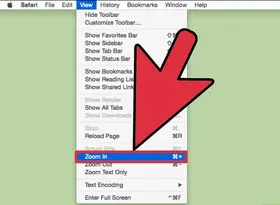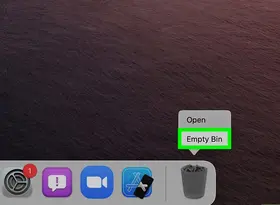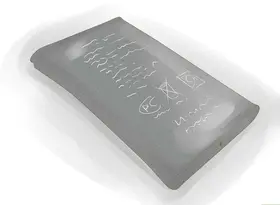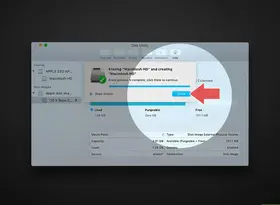怎么在Microsoft Excel中给一列表排序
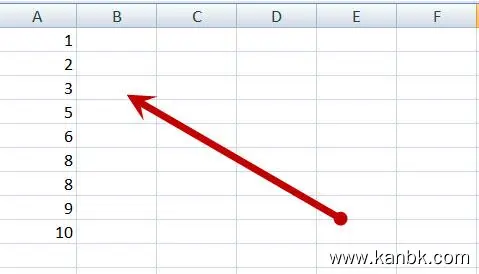
在Microsoft Excel中,对一列进行排序可以使数据更加有序、易读。以下是几种方法,可以帮助你在Microsoft Excel中对一列表进行排序。
使用排序功能 Microsoft Excel提供了一种快速方便的排序功能,可以轻松地对一列进行排序。只需选中需要排序的列,然后选择“数据”选项卡中的“排序”按钮,在弹出的对话框中选择需要排序的列和排序方式(升序或降序),最后点击“确定”按钮即可完成排序。
使用筛选器和自定义排序 如果你需要按照特定的排序方式来排列数据,例如按照某个条件或规则进行排序,可以使用筛选器和自定义排序功能。首先,在表头上启用筛选器,然后单击筛选器下拉菜单中的“排序最大值”或“排序最小值”选项,将打开自定义排序对话框。在该对话框中,可以添加多个排序级别,指定需要排序的列和排序方式,并设置每个级别的排序优先级。
使用公式实现排序 如果你需要对非数字数据进行排序,例如日期或文本字段,可以使用公式实现排序。在要排序的第二列中插入新列,在该列中输入相关的公式,然后使用“排序”功能将其排序。例如,可以使用左边或右边的函数提取文本、日期或数字,以便可以在新列中进行排序。
使用宏 如果你需要频繁地按特定方式对数据进行排序,可以考虑使用宏。宏是一种自动化任务的方式,可以将一系列操作记录下来并保存为一个脚本。在Microsoft Excel中,可以使用宏来自动执行排序操作。
总结: 在Microsoft Excel中对一列表进行排序非常简单。可以使用排序功能、筛选器和自定义排序、公式实现排序或使用宏等方法来实现。如果只是简单的排序,使用排序功能会更快捷方便。如果需要根据特定条件或规则进行排序,则建议使用筛选器和自定义排序来实现。如果需要对非数字数据进行排序,则使用公式实现排序可能更合适。如果需要频繁进行排序,则建议使用宏自动执行排序操作。这些方法都可以帮助你在Microsoft Excel中轻松地对一列表进行排序,并使数据更加有序、易读。